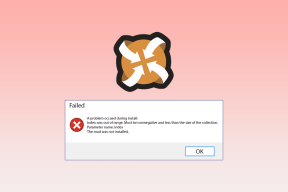6 лучших исправлений для Google Home и динамиков Nest, не воспроизводящих музыку
Разное / / July 05, 2023
Приложение Google Home позволяет легко управлять устройствами умного дома, такими как Google Home и Nest Speaker. Вы можете подключить сервисы потоковой передачи музыки и видео, такие как Нетфликс в приложение Google Home. Это позволяет вам управлять воспроизведением на отдельных устройствах с помощью Google Assistant.
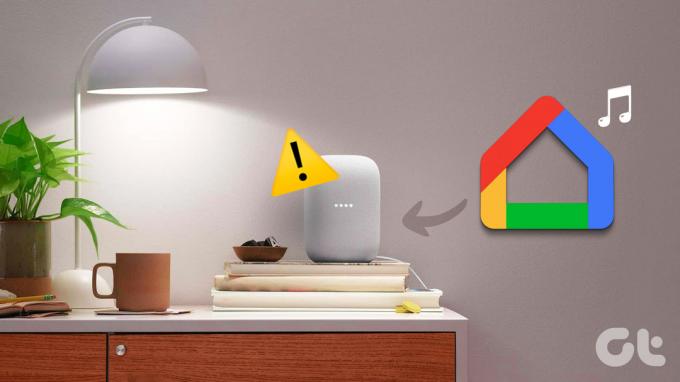
Но говоря о воспроизведении музыки, некоторые пользователи жалуются, что не могут воспроизводить музыку из Spotify, Apple Music и других сервисов потоковой передачи музыки на своих динамиках Google Home и Nest. Если вы также столкнулись с той же проблемой, вот несколько рабочих решений, чтобы исправить эту ситуацию, когда Google Home и Nest Speaker не воспроизводят музыку.
Первое решение для устранения проблем с музыкой на устройстве Google Home или Nest — попытаться снова подключиться к службе потоковой передачи. Вы можете попытаться еще раз связать свое приложение Google Home с потоковой службой по вашему выбору. Вот как это сделать на вашем iPhone или Android. Шаги остаются одинаковыми для обеих платформ.
Шаг 1: Откройте приложение Google Home на своем iPhone или Android.

Шаг 2: Коснитесь значка «Плюс» в верхнем левом углу.

Шаг 3: Выберите Музыка.

Шаг 4: Нажмите «Отключить» под названием вашего потокового сервиса.

Шаг 5: Выберите Отключить учетную запись для подтверждения.

Шаг 6: После этого снова нажмите значок «Ссылка» и следуйте инструкциям на экране.

Шаг 7: После привязки учетной записи службы потоковой передачи проверьте, решена ли проблема.
2. Подключиться к той же учетной записи Google
Чтобы воспроизвести любой контент на вашем Google Home или Nest Speaker, вам необходимо убедиться, что они подключены к одной и той же учетной записи Google. Вы можете проверить то же самое с помощью приложения Google Home на своем iPhone или Android. Откройте приложение, коснитесь значка профиля в правом верхнем углу и проверьте, какую учетную запись Google вы используете.
Если вы хотите добавить еще одну учетную запись Google в приложение Google Home, вот как это сделать на вашем Android или iPhone.
Шаг 1: Откройте Google Home на своем Android или iPhone.

Шаг 2: Коснитесь значка профиля в правом верхнем углу.

Шаг 3: Коснитесь значка стрелки рядом с текущим именем учетной записи Google.

Шаг 4: Выберите Добавить другую учетную запись.

Шаг 5: Нажмите «Продолжить» и следуйте инструкциям на экране.

3. Проверьте подключение к Интернету
Если вы подключили несколько устройств умного дома к своей сети Wi-Fi, вам необходимо убедиться, что пропускная способность вашего соединения достаточна для выполнения команд воспроизведения. Вы можете запустить тест скорости, чтобы убедиться, что ваш интернет-провайдер не сталкивается с простоями. Если вы установили свои устройства поблизости, мы рекомендуем подключиться к частотному диапазону 5 ГГц.
4. Подключите устройство «Умный дом» снова
Если ваш Google Home перестает воспроизводить музыку или ничего не воспроизводит, попробуйте снова подключить его с помощью приложения Google Home. Это касается и вашего Гнездо динамика, Android TV, умный дверной звонок и т. д. Шаги остаются одинаковыми как для Android, так и для iPhone.
Шаг 1: Откройте приложение Google Home на своем iPhone или Android.

Шаг 2: Нажмите на имя устройства.
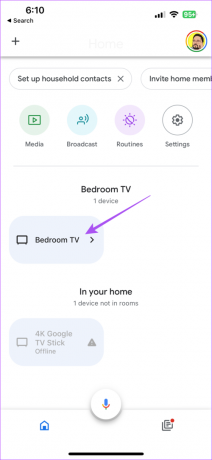
Шаг 3: Нажмите «Настройки» в верхнем левом углу.
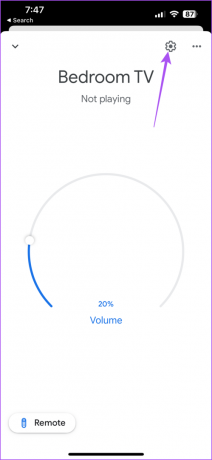
Шаг 4: Нажмите «Удалить устройство».
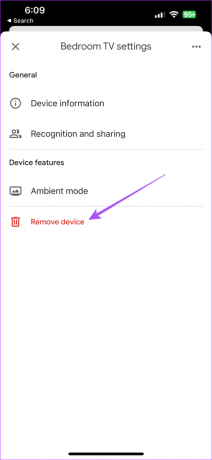
Шаг 5: Вернитесь на домашнюю страницу приложения и коснитесь значка «Плюс» в верхнем левом углу.

Шаг 6: Нажмите «Настроить устройство».
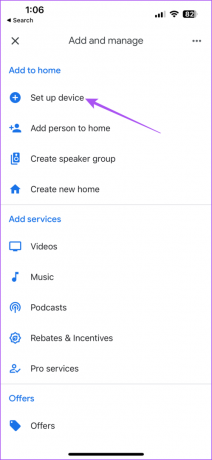
Шаг 7: Выберите Новое устройство.

Шаг 8: Следуйте инструкциям на экране и снова подключитесь к устройству.
5. Перезагрузите устройства умного дома
Иногда вы можете перезагрузить устройство, чтобы устранить серьезные проблемы и сбои. Вы можете перезагрузить все свои устройства Google Smart Home и проверить, решает ли это проблему воспроизведения музыки, особенно на динамике Google Home и Nest.
6. Обновите приложение Google Home
В крайнем случае — обновить версию приложения Google Home на вашем iPhone или Android. Могут быть некоторые ошибки, вызывающие эту проблему с воспроизведением музыки на динамике Google Home и Nest.
Обновите Google Home на Android
Обновите Google Home на iPhone
Используйте Google Home для управления умным домом
Эти решения должны решить проблему с динамиком Google Home или Nest, когда он не воспроизводит музыку. Вы также можете прочитать нашу подборку лучшие смарт-устройства для Google Home менее чем за 50 долларов.
Последнее обновление: 06 июня 2023 г.
Вышеупомянутая статья может содержать партнерские ссылки, которые помогают поддерживать Guiding Tech. Однако это не влияет на нашу редакционную честность. Содержание остается беспристрастным и аутентичным.